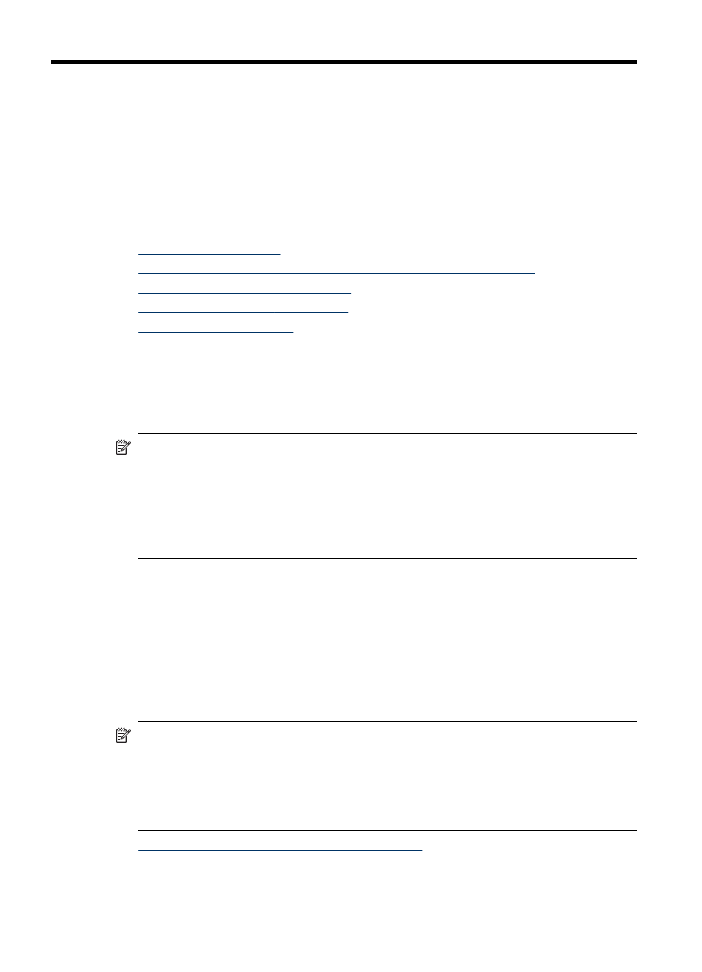
Memindai dokumen asli
Anda dapat mulai memindai dari komputer atau dari panel kontrol perangkat. Bagian
ini menjelaskan cara memindai hanya dari panel kontrol perangkat.
Catatan Anda juga dapat menggunakan Perangkat Lunak HP Photosmart untuk
memindai gambar, termasuk panorama. Dengan menggunakan perangkat lunak
ini, Anda dapat mengedit gambar pemindaian dan membuat proyek khusus
menggunakan gambar pemindaian. Untuk informasi tentang cara memindai dari
komputer, dan cara menyesuaikan, mengubah ukuran, memutar, mengkrop, dan
mempertajam pemindaian Anda, lihat Bantuan Perangkat Lunak HP Photosmart
pada layar yang disertakan dengan perangkat lunak Anda.
Untuk menggunakan fitur pemindaian, perangkat dan komputer Anda harus terhubung
dan dihidupkan. Perangkat lunak printer harus diinstal dan dijalankan pada komputer
Anda sebelum pemindaian. Untuk memastikan bahwa perangkat lunak printer dapat
digunakan pada komputer berbasis Windows, carilah ikon perangkat pada baki sistem
di sisi kanan bawah layar, di dekat jam. Untuk memeriksa pada komputer berbasis
Mac OS, buka HP Device Manager [Manajer Perangkat HP], lalu klik Scan Picture
[Pindai Gambar]. Jika pemindai tersedia, aplikasi HP ScanPro akan dijalankan. Jika
tidak tersedia, pesan pemberitahuan bahwa pemindai tidak ditemukan akan
ditampilkan.
Catatan Menutup ikon HP Digital Imaging Monitor pada baki sistem Windows
dapat menyebabkan perangkat Anda kehilangan beberapa fungsi pemindaian dan
mengakibatkan munculnya pesan kesalahan No Connection[Tidak Terhubung].
Jika ini terjadi, Anda dapat kembali ke fungsionalitas penuh dengan menyalakan
kembali komputer Anda atau dengan mengaktifkan Perangkat Lunak
HP Photosmart.
•
Memindai dokumen asli (sambungan langsung)
42
Scan [Pindai]